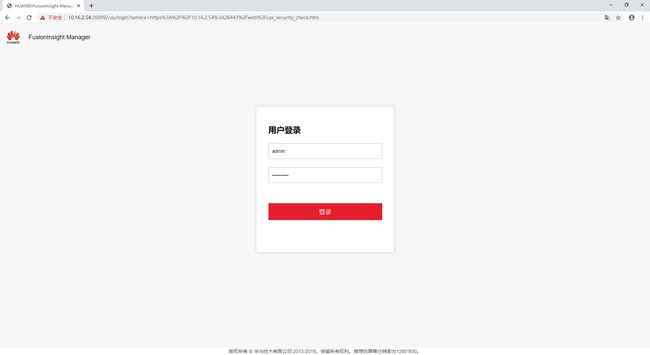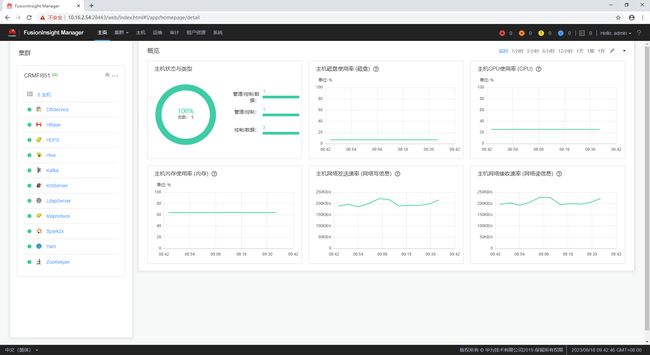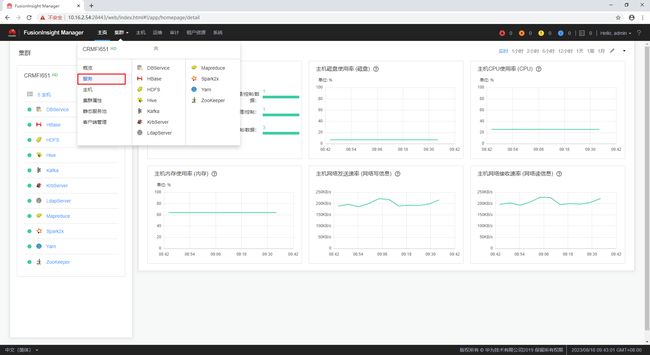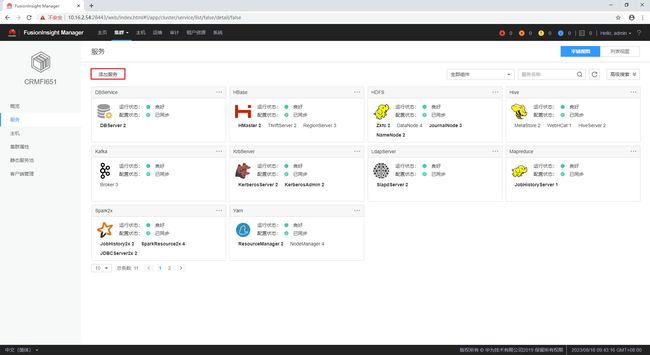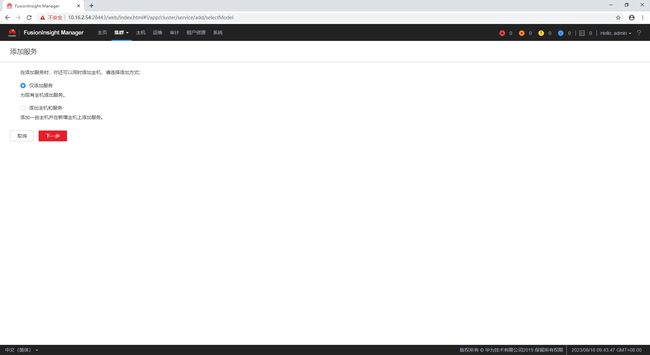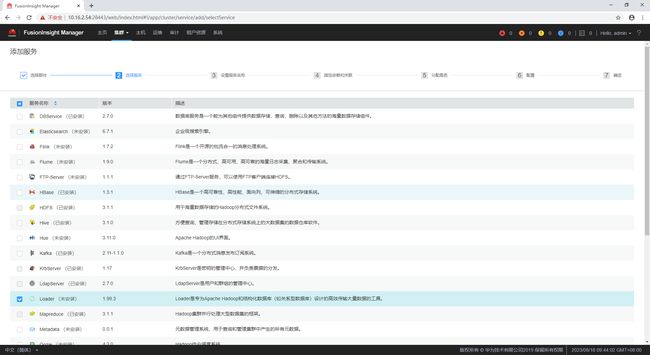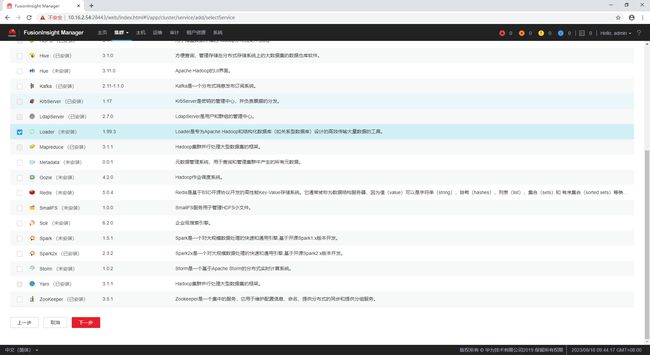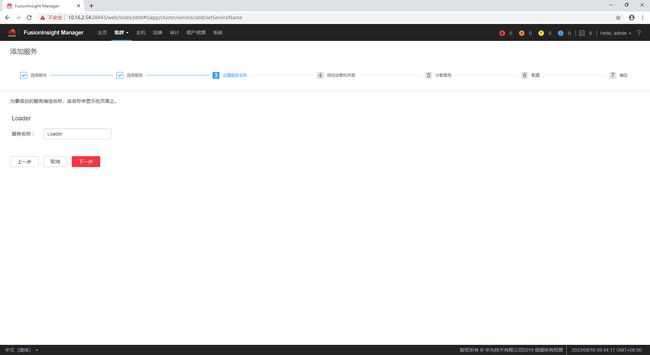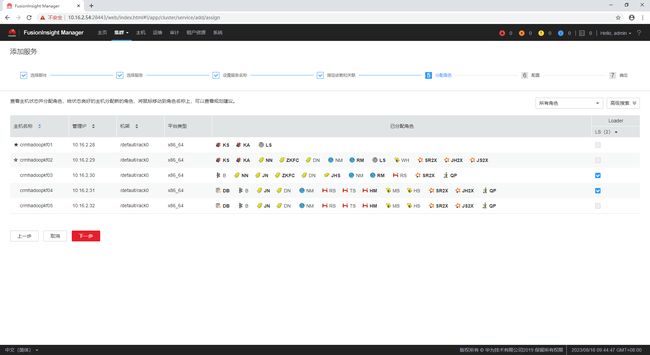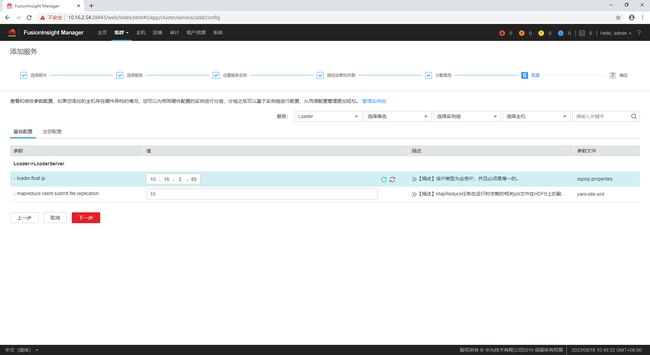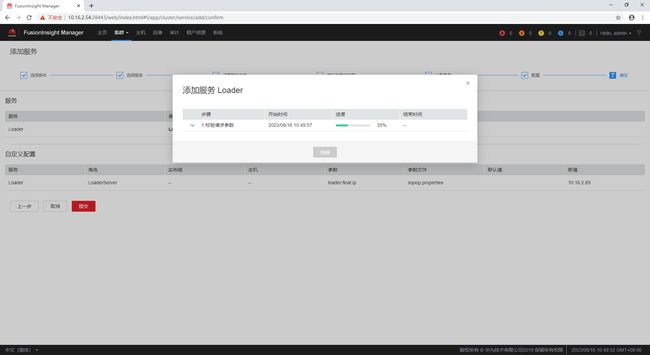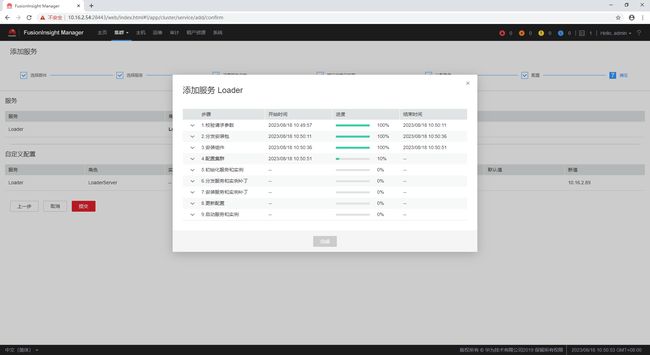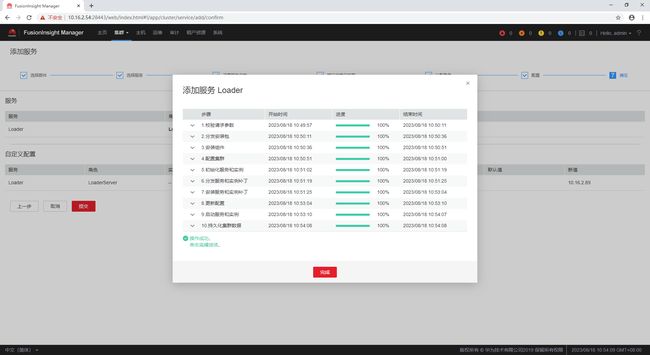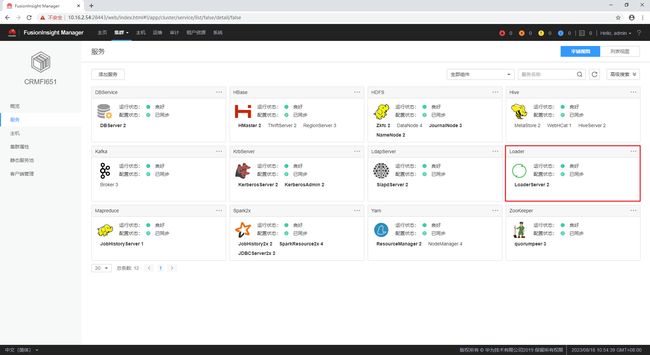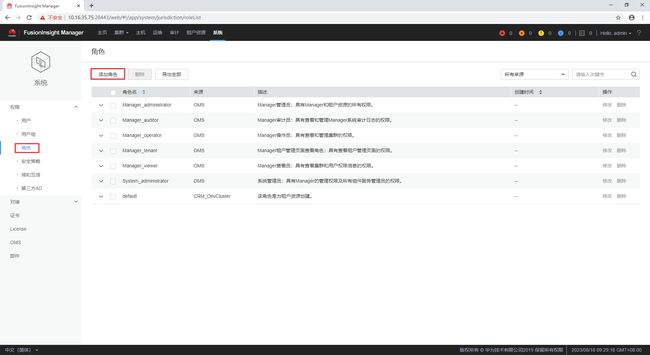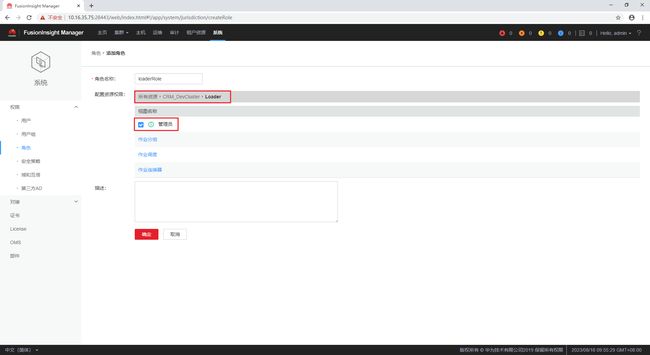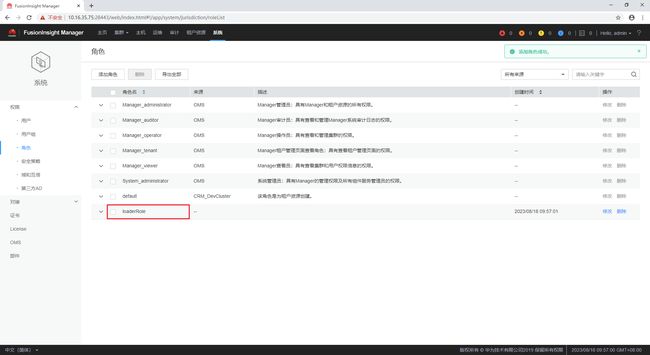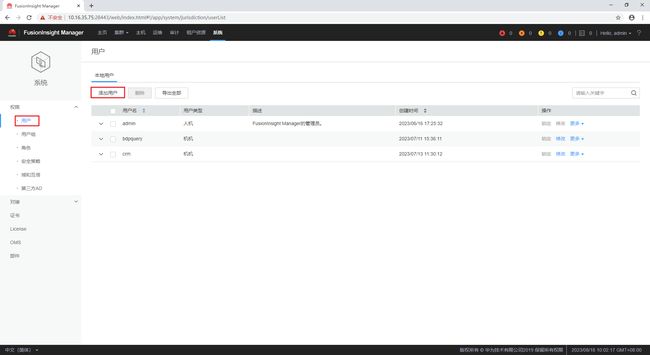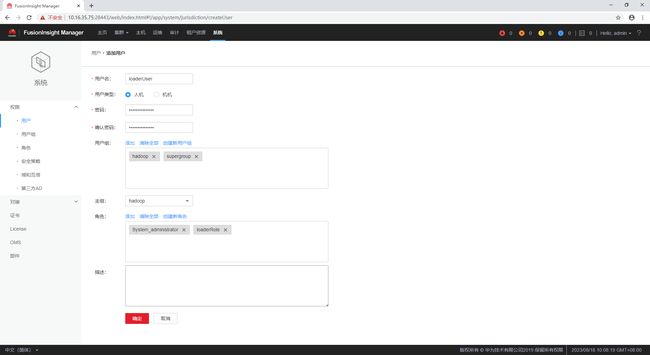【FusionInsight 迁移】HBase从C50迁移到6.5.1(03)6.5.1上准备Loader
【FusionInsight 迁移】HBase从C50迁移到6.5.1(03)6.5.1上准备Loader
- HBase从C50迁移到6.5.1(03)6.5.1上准备Loader
-
- 登录新集群FusionInsight 6.5.1的Manager
- 准备Loader服务
- 准备Loader Role
- 准备Loader User
HBase从C50迁移到6.5.1(03)6.5.1上准备Loader
在FusionInsight HD集群的HBase数据迁移过程中,需要通过Loader将老集群FusinInsight C50上获取HBase的数据加载到新集群FusionInsight 6.5.1,因此需要在新集群FusionInsight 6.5.1中添加Loader以及具有相应权限的用户loaderUser。
本文主要介绍如何在新集群FusionInsight 6.5.1中创建loaderUser用户以及如何添加配置Loader。
登录新集群FusionInsight 6.5.1的Manager
使用admin用户登录到需要装载数据的新集群FusionInsight 6.5.1的Manager。
登录成功后进入到Manager的主界面。
准备Loader服务
在集群菜单下,点击服务菜单,跳转到服务列表界面。
在服务列表界面,点击添加服务按钮,进行服务的添加。
由于数据迁移仅需要添加Loader服务,而不需要添加新的集群节点,所以在添加服务界面选择仅添加服务。点击下一步按钮进行下一步。
在步骤2,选择服务步骤中,选择需要添加的新服务,Loader服务。
其余不需要添加的服务保持未选中状态。点击下一步按钮进行下一步。
在步骤3,设置服务名称步骤中,设置添加后的服务的名称,这里保持默认的服务名称Loader即可。点击下一步按钮进入下一步。
在步骤5,分配角色步骤中,为Loader服务分配两个节点。点击下一步按钮进入下一步。
在步骤6,配置步骤中,通过配置项loader.float.ip为Loader配置一个唯一且未被使用的业务浮动IP。点击下一步按钮进入下一步。
在步骤7,确定步骤中,核实Loader服务的详细配置信息,核实无误后,点击提交按钮,提交Loader服务的添加。
提交以后,将进行请求参数校验。
请求参数校验通过后,将进入安装、配置、启动流程。
安装启动完成后,点击完成按钮结束Loader服务的添加流程。
Loader服务添加完成后,在服务列表界面可以看到新添加的Loader服务,状态正常。
至此,Loader服务添加完成。
准备Loader Role
在系统菜单下,通过权限下的角色菜单,打开角色管理界面,进行角色管理。在角色管理界面,点击添加角色按钮,进行角色的添加。
在添加角色界面,输入:角色名称loaderRole,并赋予目标集群的Loader的管理员权限。点击确定按钮以创建角色。
添加完角色后,在角色管理界面可以看到新添加的角色。
至此,角色添加完成。
准备Loader User
在系统菜单下,通过权限下的用户菜单,打开用户管理界面,进行用户管理。在用户管理界面,点击添加用户按钮,进行用户的添加。
在用户信息录入界面,输入:用户名loaderUser,用户类型人机,用户密码loaderUser@123,用户组设置为hadoop、supergroup,主组设置为hadoop,其余信息可以不填写。用户信息输入完成后,点击确定按钮进行用户创建的提交。
用户添加完成以后,需要到安装有FusionInsight HD的集群客户端的服务器上,验证新添加的用户loaderUser是否可以正常认证、登录。
执行命令:
source /opt/hadoopclient/bigdata_env
kinit loaderUser
输入用户密码,进行认证,初次登录认证需要修改密码,可以将密码修改为loaderUser@1234:
Password for [email protected]:
Password expired. You must change it now.
Enter new password:
Enter it again:
认证成功,则loaderUser用户创建成功。